WordPress로 의사 디렉토리를 만드는 방법
게시 됨: 2021-12-20온라인 예약 약속은 이미 의료, 피트니스, 법률 서비스 등과 같은 많은 산업 분야에서 획기적인 기능이 되었습니다. 온라인 예약을 제공하면 24시간 이용 가능, 직원 시간 절약, 초과 예약 없음, 대기열 없음 등 모든 비즈니스에 수십 가지 이점이 있습니다.
그러나 많은 개인 진료소, 체육관 및 서비스 회사에서는 여전히 전화로 회의 일정을 잡고 수동으로 달력에 새 예약을 추가합니다. 더욱이 수천 명의 전문가들은 잠재 고객이 연락하고 회의 일정을 잡을 수 있는 자체 웹사이트를 갖고 있지 않습니다. 이것이 바로 틈새 약속 예약 플랫폼을 만들고 서비스 제공업체를 고객과 연결하는 것이 온라인 비즈니스에 매력적인 아이디어가 될 수 있는 이유입니다.
이 기사에서는 WordPress를 사용하여 약속 예약 웹사이트를 만드는 방법을 설명합니다. 자유롭게 목차를 살펴보고 가장 관심 있는 부분으로 바로 이동하세요.
시작하자!
약속 예약 웹사이트는 어떻게 작동하나요?
간단히 말해서 이러한 플랫폼을 통해 고객은 일부 전문가나 회사에서 제공하는 약속을 예약하거나 서비스를 예약할 수 있습니다. 전문가들은 이용 가능한 날짜와 시간을 설정할 수 있을 뿐만 아니라 예정된 모든 예약이 포함된 달력을 실행할 수 있습니다.
약속 예약 웹사이트의 좋은 예는 Zocdoc입니다. 이는 사람들이 지역 의사를 찾고 의료 또는 치과 치료를 위해 직접 또는 온라인 약속을 예약할 수 있는 플랫폼입니다.
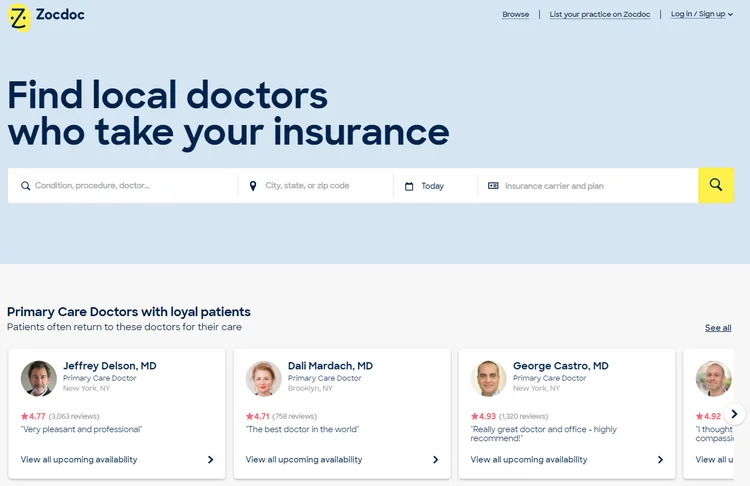
Zocdoc은 편리한 플랫폼일 뿐만 아니라 소유자에게 수익성이 높은 비즈니스이기도 합니다. 예약 수수료뿐만 아니라 상장 수수료도 징수하여 돈을 벌 수 있습니다. 의료 서비스 제공자는 새로운 환자에게 접근하고 진료 방식을 확장하며 보다 효율적으로 운영할 수 있도록 플랫폼에 등재되기 위해 비용을 지불합니다.
마찬가지로 대부분의 약속 예약 웹사이트는 마켓플레이스를 통해 이루어진 각 예약에 대해 충전 서비스 제공업체를 통해 수익을 창출합니다.
약속 예약 플랫폼이 인기 있는 이유는 무엇입니까?
온라인 예약 약속 마켓플레이스는 다음과 같은 여러 가지 이유로 인기를 얻었습니다.
정말 편리해요
요즘에는 체육관에 갈 때마다 의사를 방문하기 위해 줄을 서거나 피트니스 트레이너에게 전화하여 약속을 잡을 필요가 없습니다. 이제 전화 통화나 대기열에 시간을 낭비하지 않고도 누구나 단 몇 번의 클릭만으로 모든 약속을 온라인으로 할 수 있습니다. 또한, 고객은 약속 시간에 가깝게 도착 일정을 잡을 수 있어 대기 시간이 크게 줄어듭니다.
시간이 절약됩니다
약속과 회의가 자주 있는 경우 일정을 잡는 데 많은 시간이 걸릴 수 있습니다. 원격 근무자, 프리랜서 또는 여러 체육관에서 일하는 피트니스 강사나 매주 Tesla와 SpaceX 공장을 오가는 Elon Musk처럼 동시에 여러 위치에서 일하는 사람들에게는 더욱 그렇습니다.
그러나 약속 예약 마켓플레이스는 고객에게 회의, 치료 또는 서비스를 위해 방문할 수 있는 날짜와 시간 목록을 제공하는 것 이상의 역할을 합니다. 또한 고객은 서비스 제공업체에 연락하지 않고도 약속을 취소하고 일정을 변경할 수 있습니다.
추가 마케팅 채널입니다
오프라인 상태를 유지하고 전화나 이메일을 통해 모든 신규 예약을 수락함으로써 많은 전문가들이 가장 큰 행운인 온라인 예약을 놓치고 있습니다. 요즘 대부분의 사람들은 인터넷을 통해 모든 작업을 수행하는 것을 선호하며, 서비스 회사가 온라인으로 약속을 예약할 수 있는 옵션을 제공하지 않으면 잠재 고객을 잃게 됩니다.
귀하의 예약 시장을 위한 틈새 시장
WordPress로 약속 예약 웹사이트를 만들려는 경우, 주요 질문은 자신의 회사를 위한 웹사이트를 구축할 것인지, 아니면 다양한 전문가와 고객을 연결하는 마켓플레이스가 될 것인지입니다.
마켓플레이스를 만들고 싶다면 틈새 시장을 적절하게 선택하기 위해 스스로에게 물어봐야 할 몇 가지 추가 질문이 있습니다.
- 너는 무엇에 관심이 있니?
- 어떤 고객의 요구와 문제를 해결하시겠습니까?
- 당신의 경쟁자는 누구입니까?
- 귀하의 마케팅 예산은 얼마입니까?
약속 예약 웹사이트를 만들고 싶지만 플랫폼의 틈새 시장에 대해 아직 모르는 경우 아래 나열된 아이디어 중 귀하의 도시나 국가에 적합할 수 있는 아이디어를 선택할 수 있습니다. 예를 들어, 다음 서비스를 나열하는 약속 예약 마켓플레이스를 시작할 수 있습니다.
- 의사들;
- 변호사;
- 피트니스 강사;
- 애완동물 미용 전문가 (애완동물 관리 웹사이트를 시작하는 방법에 대한 가이드를 확인하세요)
- 요가 강사;
- 이발사;
- 음악 교사.
약속 예약 시장에는 수십 개의 틈새 시장이 있습니다. 중요한 점은 해당 지역 사람들의 문제점을 파악하고 온라인 플랫폼을 통해 이러한 문제를 해결할 수 있는 방법을 고려하는 것입니다.
좋아요, 이제 WordPress로 약속 예약 웹사이트를 만들어 보겠습니다.
WordPress를 사용하여 약속 예약 사이트를 시작하는 방법
이 기사의 튜토리얼 부분을 시작하기 전에 필요한 전제 조건이 모두 갖추어져 있는지 확인하십시오.
도메인 이름 등록
도메인 이름은 비즈니스 이름이나 로고만큼 브랜드에 중요하므로 올바른 이름을 신중하게 생각해야 합니다. 이는 모든 웹사이트에서 중요한 부분이므로 훌륭한 도메인 이름을 찾는 방법에 대한 몇 가지 팁을 나열했습니다.
- 읽고 철자가 쉬운 이름을 사용하십시오.
- 하이픈과 숫자를 사용하지 마세요.
- 이중 문자를 사용하지 마십시오.
- 독특하고 기억하기 쉽게 만드세요.
- 긴 것보다 짧은 것이 낫습니다.
호스팅 계획 구매
다음 단계는 귀하의 사이트를 처리할 수 있는 안정적인 웹 호스트를 찾는 것입니다. 여기저기에 수십 개의 호스팅 제공업체가 있으므로 올바른 업체를 선택하는 것이 다소 어려울 수 있습니다. 따라서 WordPress 호스팅 제공업체에 대한 이 기사를 확인하고 거기에 언급된 제공업체 중 하나를 선택할 수 있습니다.
워드프레스 설치
도메인 이름을 등록하고 호스팅 플랜을 구매했다면 이제 WordPress를 설치할 차례입니다. 거의 모든 호스팅 제공업체는 원클릭 WP 설치를 제공하므로 몇 번의 클릭만으로 모든 것을 처리할 수 있습니다.
약속 WordPress 테마 선택
마지막으로 웹사이트에 대한 예약 약속 WordPress 테마를 결정해야 합니다. 테마를 찾을 때 향후 프로젝트에 필요한 모든 필수 기능이 포함되어 있는지 확인하세요. 예를 들어 마켓플레이스 기능, 예약 시스템, 다양한 검색 필터, 커뮤니케이션 시스템, 리뷰, 수익 창출 옵션 등이 있어야 합니다.
이 연습에서는 ExpertHive를 사용합니다. 가볍고 깔끔한 서비스 마켓플레이스 워드프레스 테마입니다. HivePress 플러그인 및 HivePress Bookings 확장과 결합하면 약속 예약 웹사이트를 구축하기 위한 훌륭한 솔루션이 됩니다.
또한 단순화를 위해 의사를 위한 진료 예약 웹사이트를 만드는 방법을 보여드리겠습니다. 이는 이 튜토리얼에서 선택한 예일 뿐이지만 동일한 단계를 수행하여 자신만의 틈새 시장을 위한 웹 사이트를 만들 수 있습니다.
이제 테마 설치로 이동하여 테마의 기능과 올바르게 설정하는 방법에 대해 더 잘 알아보세요!
ExpertHive 설치
ExpertHive 테마를 설치하려면 모양 > 테마 > 새로 추가 > 테마 업로드 섹션으로 이동하여 테마 ZIP 파일을 업로드하세요. 그런 다음 지금 설치 버튼을 클릭하고 ExpertHive 활성화를 진행하세요.
테마 설치 시 웹 사이트에서 마켓플레이스 기능을 활성화하는 플러그인인 HivePress를 포함하여 제안된 플러그인을 설치하라는 권장 사항을 받게 됩니다. 제안된 링크를 따라가면 모든 플러그인을 쉽게 설치하고 활성화할 수 있습니다.
그러나 ExpertHive 테마를 설치하는 데 문제가 있는 경우 전체 프로세스를 단계별로 보여주는 아래 스크린캐스트를 따라갈 수 있습니다.
이제 의사 예약 플랫폼에 예약 기능을 추가하려면 예약 확장 프로그램을 설치해야 합니다. 플러그인 > 새로 추가 > 플러그인 업로드 섹션으로 이동하여 쉽게 수행할 수 있습니다. 그런 다음 업로드할 추가 기능 ZIP 파일을 선택하고 설치 및 활성화를 진행해야 합니다.
좋아요, 이제 의사 디렉토리를 시작하는 데 필요한 모든 전제 조건이 준비되었으므로 다음 단계로 이동하여 의료 전문 분야를 기반으로 일부 목록 카테고리를 추가해 보겠습니다.
목록 카테고리 추가
환자가 웹사이트를 더 쉽게 탐색할 수 있도록 하려면 의료 전문 분야에 따라 다양한 서비스 카테고리를 만드는 것이 좋습니다. 예를 들어 '정신과', '피부과', '심장학' 카테고리를 추가해 보겠습니다. 그렇게 하려면 목록 > 카테고리 섹션으로 이동하세요.
먼저 카테고리 제목을 추가하고 필요한 경우 설명을 입력해야 합니다. 그런 다음 프런트 엔드에 표시될 카테고리 아이콘을 선택할 수 있습니다. 마지막으로 카테고리를 하위 카테고리로 전환하여 카테고리 계층을 생성할 수 있는 옵션이 있습니다 (이 경우 상위 카테고리를 설정하기만 하면 됩니다) .
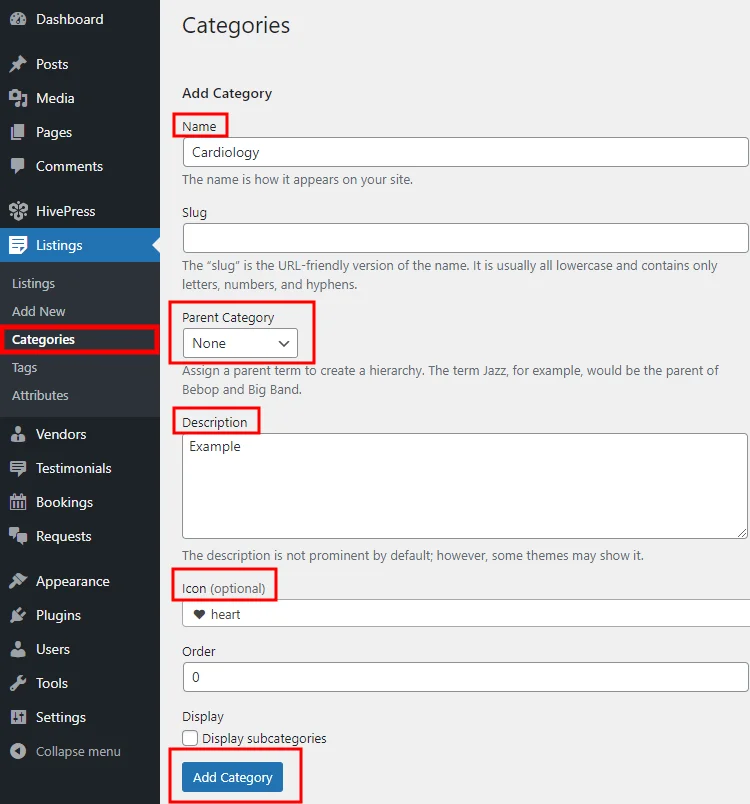
완료되면 카테고리 추가 버튼을 클릭하세요. 마찬가지로 의사 진료 예약 웹사이트에 필요한 만큼 많은 카테고리를 추가할 수 있습니다.
사용자 정의 목록 필드 추가
의사 디렉토리를 카테고리로 분할한 후에는 의사 예약 웹사이트에 나열된 서비스와 관련된 일부 필드를 추가할 차례입니다. 목록 > 속성 섹션에서 사용자 정의 목록 필드와 검색 필터를 추가할 수 있습니다. 예를 들어 의사가 기본 서비스 가격을 설정할 수 있도록 '가격' 속성을 추가하고, 환자는 가격 범위별로 서비스를 검색하고 필터링할 수 있습니다.

세 가지 다른 상황에서 사용자 정의 필드를 조정할 수 있으므로 각 상황을 살펴보겠습니다.
- 편집 . 이 섹션에서는 사용자가 프런트 엔드 양식을 통해 이 필드를 편집할 수 있는지 여부를 결정하고 속성에 대한 필드 유형을 정의합니다. 이 경우에는 "가격" 필드를 편집 가능으로 표시하고 "숫자" 필드 유형을 선택하겠습니다.
- 찾다 . 여기에서 사용자가 이 속성을 검색 필터로 사용하도록 허용할 수 있습니다. 그렇게 하려면 필터링 가능 및 정렬 가능으로 표시하세요. 그런 다음 검색 필드 유형을 선택해야 하며, 특정 가격 대신 가격대별로 서비스를 필터링할 수 있도록 "번호 범위" 필드 유형을 설정하는 것이 좋습니다.
- 표시하다 . 마지막으로 사용자 정의 필드를 특정 템플릿 영역에 할당하고 표시 형식을 설정하여 목록 페이지에 표시되는 방식을 선택할 수 있습니다. 예를 들어 이 사용자 정의 '가격' 필드의 경우
$%value%표시 형식을 사용합니다.
완료되면 게시 버튼을 클릭하세요.
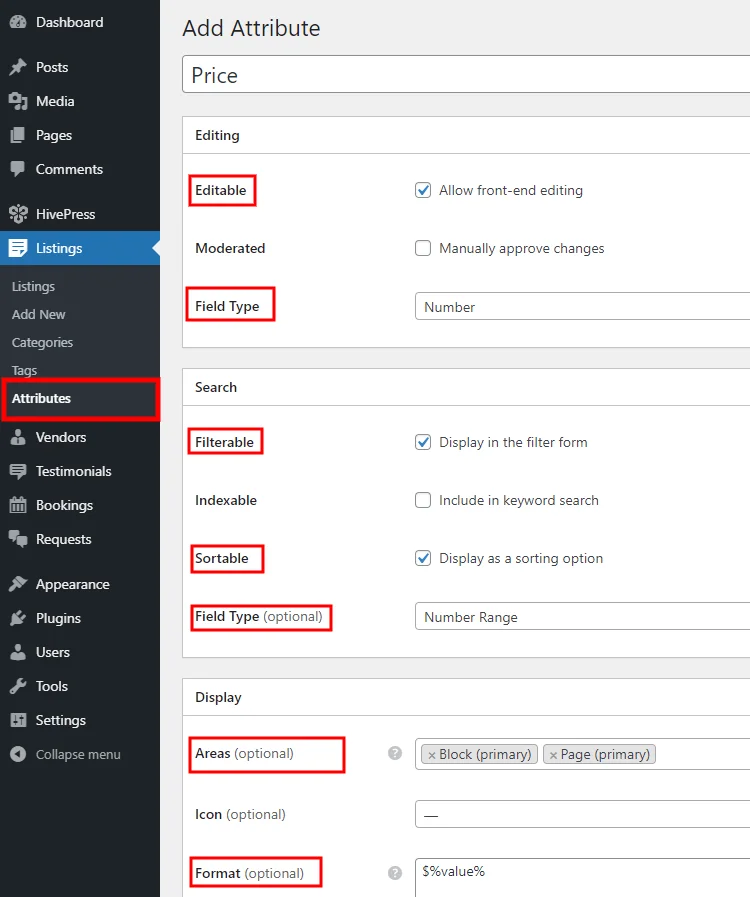
제한이 없으며 의사 예약 웹사이트에 필요한 만큼 사용자 정의 필드와 검색 필터를 추가할 수 있습니다.
의사 프로필 필드 추가
좋습니다. 방금 몇 가지 사용자 정의 목록 필드를 추가했습니다. 하지만 사용자가 의사가 제공하는 서비스 대신 의사를 직접 검색할 수 있도록 몇 가지 사용자 정의 의사 프로필 필드와 검색 필터도 추가해 보겠습니다. 공급업체 > 속성 섹션에서 이를 수행할 수 있습니다. 예를 들어, 의사가 웹사이트에 등록할 때 자신의 경험을 표시할 수 있도록 "직업 경험" 필드를 추가하면 환자는 자신의 업무 경험을 기준으로 전문의를 필터링할 수 있습니다.
먼저 속성 이름을 입력하고 프런트 엔드 편집을 허용한 다음 필드 유형을 선택하세요. 이 사용자 정의 필드에는 "선택" 유형을 사용하겠습니다. 그런 다음 이를 필터링 가능, 정렬 가능으로 표시하고 검색 필드 유형을 선택해야 합니다 (여기서는 "선택" 필드 유형도 사용합니다) . 마지막으로 이 속성의 표시 형식을 정의하고 게시 버튼을 클릭하세요.
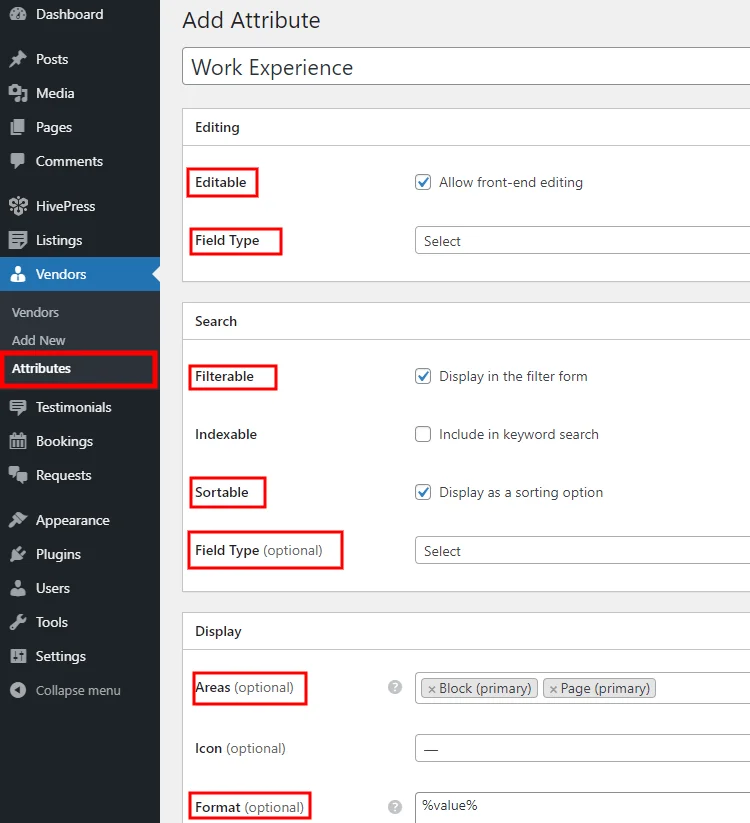
이제 이 필드를 필수로 설정하려면 필수로 표시하고 변경 사항을 저장해야 합니다.
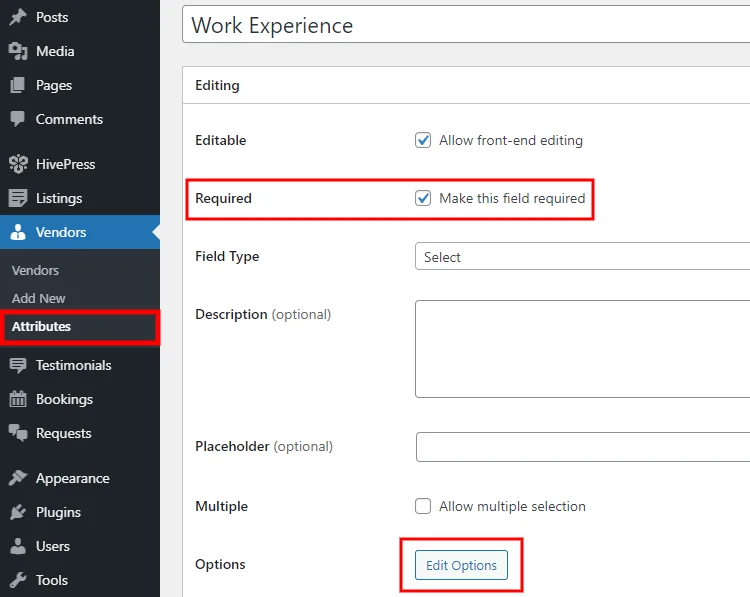
그런 다음 옵션 편집 버튼을 클릭하여 몇 가지 옵션을 추가해야 합니다. 예를 들어 "5년 이상", "10년 이상" 및 "15년 이상" 옵션을 추가해 보겠습니다. 제목을 입력하고 옵션 추가 버튼을 클릭하세요.
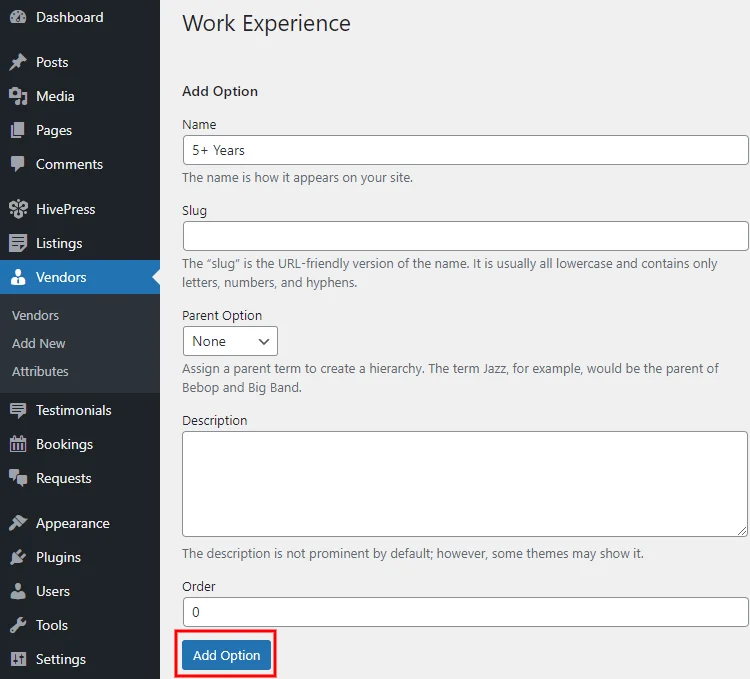
좋습니다. 사용자 정의 필드가 완료되면 의사 예약 웹사이트의 첫 페이지를 설정해 보겠습니다.
첫 페이지 설정
HivePress는 WordPress 블록 편집기와 통합되어 있으므로 새 레이아웃을 추가하고 사용자 정의하는 것은 매우 쉽습니다. 새 페이지를 추가하려면 페이지 > 새로 추가 섹션으로 이동하세요.
먼저 페이지 제목 (예: "홈") 을 설정합니다. 이제 레이아웃 블록을 추가해 보겠습니다. 예를 들어 "More" 블록으로 시작하여 헤더 섹션을 기본 페이지 콘텐츠와 분리해 보겠습니다. 새 블록을 추가하려면 아이콘을 클릭하고 필요한 블록을 선택하세요. 마찬가지로 목록 검색 양식, 목록 카테고리를 표시하는 블록 및 의사 프로필을 표시하는 다른 블록을 추가할 수 있습니다.
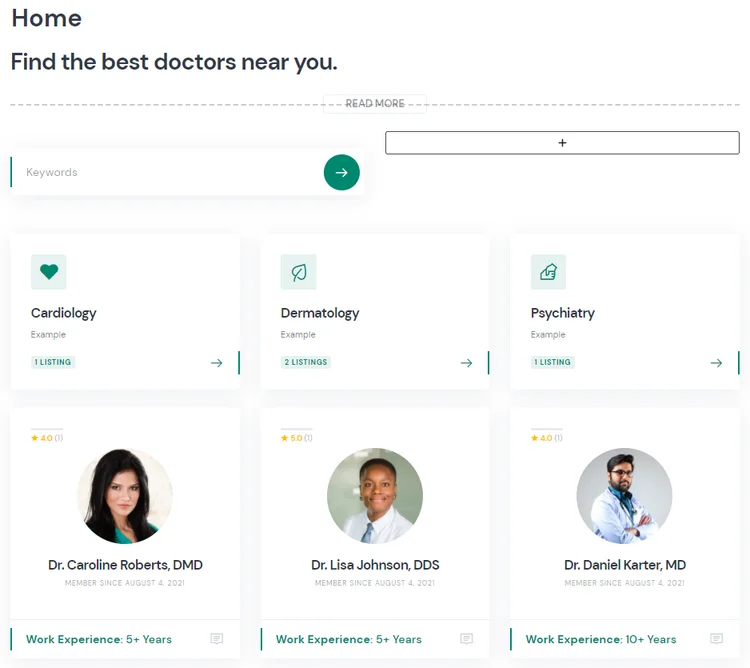
또한 "추천 이미지 설정" 아이콘을 클릭하고 이미지를 업로드하면 페이지 헤더 섹션에 표시될 몇 가지 추천 이미지를 업로드할 수 있습니다. 이 스크린캐스트를 확인하여 ExpertHive 데모 사이트에 표시되는 방식으로 헤더 이미지를 설정할 수 있습니다.
페이지 콘텐츠 사용자 정의를 마치면 게시 버튼을 클릭하세요. 이 페이지를 첫 페이지로 사용하려면 WP 대시보드 > 설정 > 읽기 섹션으로 이동하여 드롭다운 목록에서 선택한 후 변경 사항을 저장하세요.
서비스 나열
좋습니다. 이제 완전한 기능을 갖춘 의사 예약 플랫폼을 만들었습니다. 이제 기능을 더 잘 이해하기 위해 테스트할 차례입니다. 예를 들어 프런트 엔드에서 새로운 의료 서비스를 나열하여 의사에게 어떻게 작동하는지 확인해 보겠습니다. 그렇게 하려면 웹사이트로 이동하여 서비스 목록 버튼을 클릭하고 카테고리 중 하나를 선택하세요.
그런 다음 목록 제출 페이지로 이동하여 미리보기 이미지를 업로드하고 서비스 제목을 설정할 수 있습니다. 기타 필수 항목을 입력하세요. 또한 이전에 추가한 사용자 정의 "가격" 필드도 있습니다.
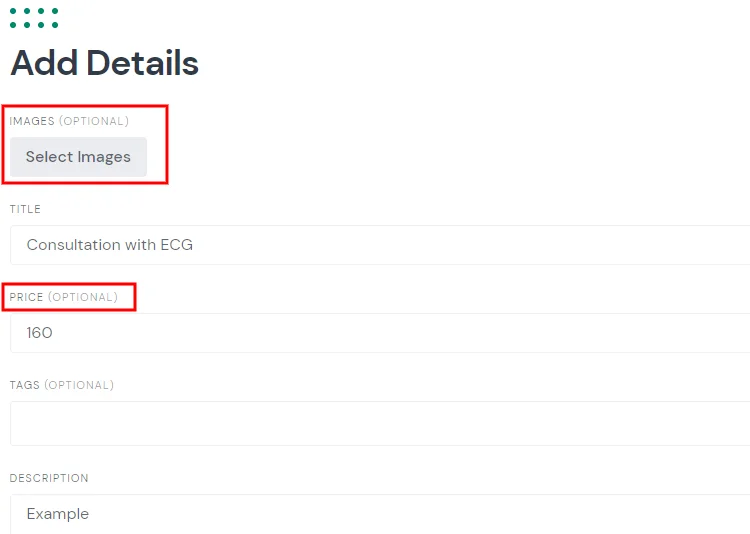
목록 세부정보를 완료한 후 아래로 스크롤하여 예약 설정을 조정할 수 있습니다. 예를 들어 약속 날짜까지 필요한 일수를 설정한 다음 미리 약속할 수 있는 일수를 정의하는 예약 창을 지정할 수 있습니다. 또한 약속에 사용할 수 있는 가장 빠른 시간과 가장 늦은 시간을 설정하고 예약 시간대 기간과 빈도 (분) 등을 정의할 수 있습니다.
각 예약 요청을 수동으로 수락하려면 "예약 요청" 옵션을 활성화할 수 있습니다.
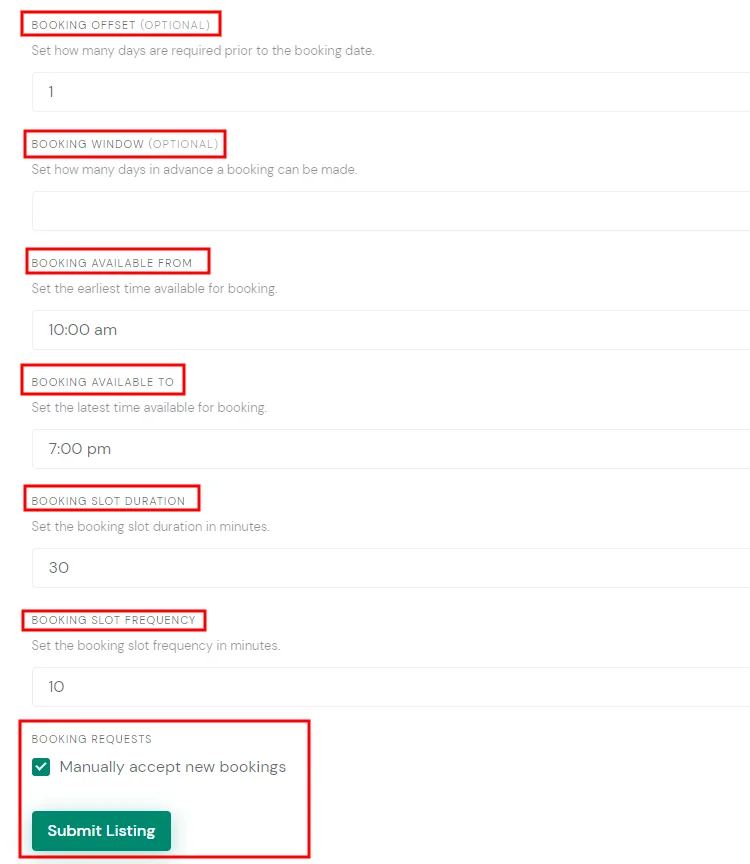
목록 양식을 완성한 후 목록 제출 버튼을 클릭하면 이 서비스 목록이 게시되고 검색 결과에 표시됩니다. ( HivePress > 설정 > 목록 섹션 에서 조정이 활성화된 경우 목록이 나타나기 전에 관리자가 이를 승인해야 합니다. 프론트엔드에서) .
약속을 잡다
마지막으로, 이 의사 예약 예약 웹사이트가 환자에게 어떻게 작동하는지 확인해 보겠습니다. 로그아웃하고 새 계정을 등록하고 약속을 예약해 보세요. 양쪽에서 웹사이트를 테스트해 보세요.
새 계정을 등록한 후에는 이전 단계에서 추가한 숙소를 찾아서 예약해야 합니다.
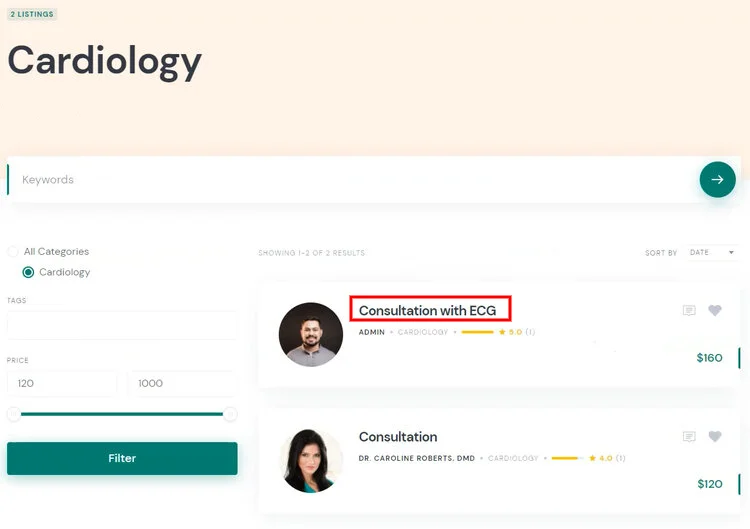
약속 날짜와 시간대는 이전에 설정한 예약 제한 사항을 따릅니다 (숙소 설정 양식에서) . 따라서 날짜와 시간을 선택한 후 예약 요청 버튼을 클릭하세요.
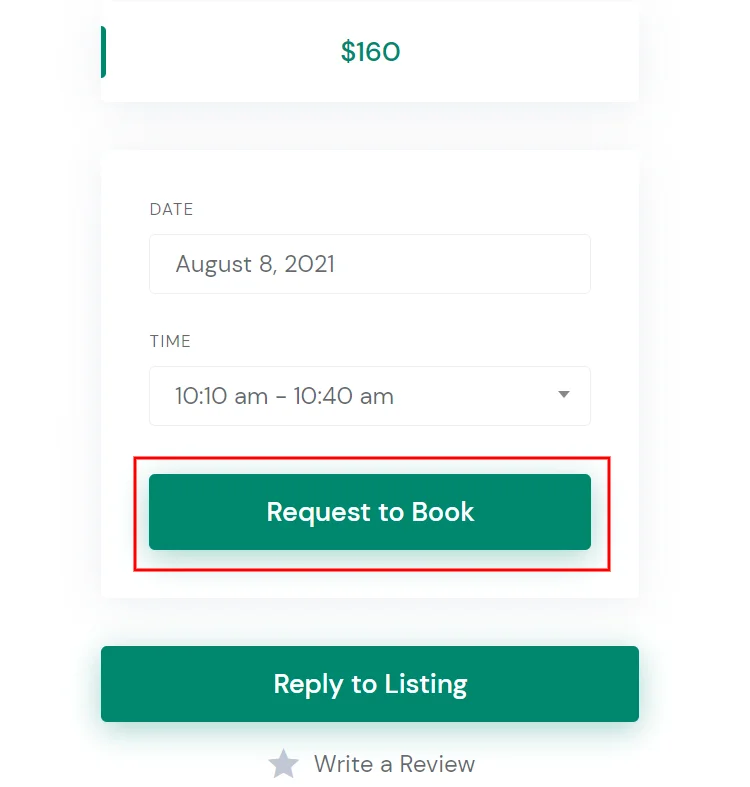
그 후, 모든 세부 사항을 확인하고 필요한 경우 일부 예약 메모를 추가할 수 있는 확인 페이지로 리디렉션됩니다.
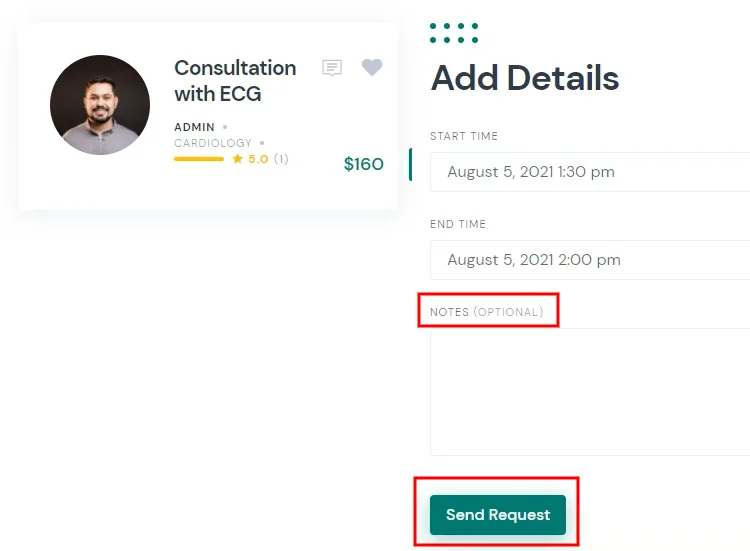
웹사이트 소유자는 예약 양식에 사용자 정의 필드를 추가하여 환자에게 추가 세부정보를 요구할 수 있다는 점을 명심하세요. 모든 내용을 확인하신 후, 요청 보내기 버튼을 클릭하세요.
그게 다야! 이제 의사는 보류 중인 예약 요청을 받고 이를 수락하거나 거부할 수 있습니다 (아래 스크린샷 참조) .
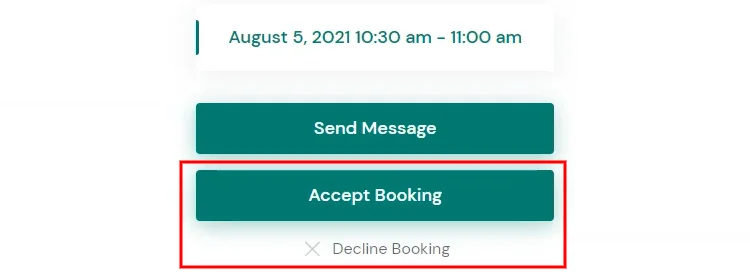
예약 요청이 수락되면 환자에게 이메일로 알림이 전송됩니다. 또한, 변경 사항이나 문제가 있는 경우 의사와 환자는 비공개 메시지를 통해 쉽게 소통할 수 있습니다. 또한 환자는 제공된 서비스에 대한 리뷰를 남기거나 즐겨찾기에 추가할 수 있습니다.
요약
다음 단계를 따르면 WordPress로 약속 예약 웹사이트를 즉시 구축할 수 있습니다. 시작되면 웹사이트 홍보를 시작하여 사용자의 관심을 끌 수 있습니다. 플랫폼에 프로필이 충분하고 적절한 트래픽이 발생하면 웹사이트에서 수익 창출을 시작할 수 있습니다.
ExpertHive 테마, HivePress 플러그인, 예약 확장 기능을 사용하면 약속 예약 웹사이트를 쉽게 시작할 수 있다는 점을 기억하세요. ExpertHive와 HivePress는 모두 가볍고 사용하기 쉬우며 의사 프로필, 개인 메시지, 위치 기반 검색 등과 같은 약속 예약 플랫폼을 즉시 구축하는 데 필요한 모든 필수 기능이 포함되어 있습니다.
또한 가장 인기 있는 항목에 대한 개요를 확인할 수도 있습니다.
- 서비스 마켓플레이스 WordPress 테마;
- Upwork와 유사한 WordPress 테마;
- WordPress 테마 예약.
